Tutorial Membuat Aplikasi Quiz Sederhana pada SAC
- Buatlah section baru dengan cara Klik kanan pada default seaction dan pilih new section setelah itu Rename Seaction tersebut, beri nama Latihan.
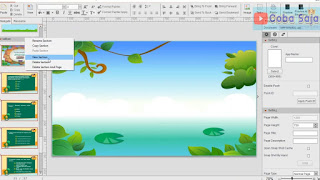
2.Untuk memperindah Page kosong kita beri Background gambar dengan cara Klik insert-background-extrude dan pilih background yang kamu inginkan.
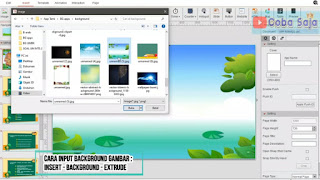
3.Tambahkan elemen berupa gambar & teks agar tampilannya lebih menarik, cara untuk menambahkan gambar Klik Insert-Image-Pilih gambar yang diinginkan.
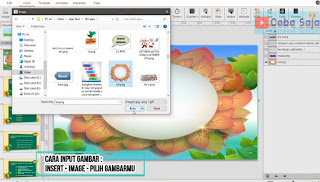
4.Masukkan ga,bar & teks yang diperlukan agar terlihat menarik. Untuk membuat teks Klik Insert-Text-Horizontal Teks.
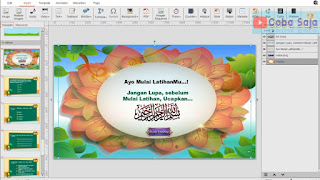
5.Selanjutnya buat page baru dibawah page pertama, dengan cara Klik dibawah page pertama & klik new page, buatlah New page sesuai kebutuhan jumlah soal yang akan dibuat nanti.
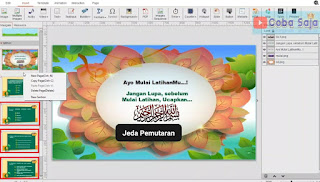
6. Di page kedua kita akan memasukkan teks soal beserta jawabannya, dan perlu diingat setiap teks hendaknya berada pada Box Teks yang berbeda. Agar mempermudah perintah program selanjutnya. Setelah input teks, masukkan tombol opsi A B C D berupa PNG, dengan cara Klik Insert-Image-dan masukkan Icon A B C D PNG nya. Jika sudah tambahkan gambar untuk Background Score dengan cara yang sama seperti input gambar, selanjutnya masukkan Global Counter yang akan digunakan untuk menampilkan Score pengguna yang mengerjakan Latihan, dengan cara Insert-Counter-Global Counter.
Setiap Teks berada pada box teks yang berbeda.
Masukkan Global Counter untuk menampilkan Score
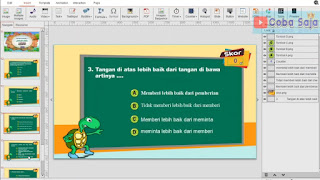
8. Selanjutnya dipage terakhir, kita buat halaman yang akan menampilkan Score pengguna, masukkan beberapa gambar, dan jangan lupa input Global Counter untuk menampilkan seluruh Score dan Jawaban pengguna.
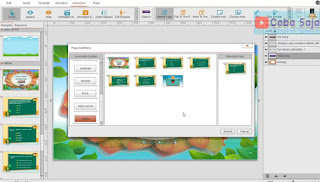
10. Pada page soal pertama. Kita akan membuat perintah Interaksi untuk jawaban benar. Caranya, klik opsi Icon Jawaban yang benar kemudian Klik Interaction-Touch-Object-(pilih counter) Akan muncul Popup masukkan angka 10Digit klik submit (perintah ini memberikan fungsi apabila pengguna mengklik opsi jawaban benar, maka point akan bertambah 10).
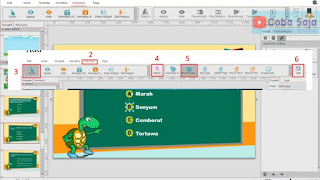
12. Berikan perintah untuk beralih page disetiap Opsi jawabn termasuk pada jawaban yang benar, caranya sama seperti pada perintah tombol mulai dihalaman pertama. Lakukan hal yang sama disetiap halaman soal.
13.Langkah terakhir, di slide akhir latihan kita akan memasang perintah interaksi untuk mereset score kembali menjadi 0
14. Pada tombol home dan tombol ulangi, pertama kita beri fungsi Reset Latihan pada tombol Ulangi dengan cara Klik Interaction-Touch-Object-Counter-Reset Counter. Berikan fungsi kembali ke page awal soal latihan, dengan cara yang sama seperti pada tombol Mulai Latihan. Jadi, setiap tombol mempunyai 2 fungsi sekaligus, yaitu mereset score dan kembali ke halaman mulai latihan.















Komentar
Posting Komentar